Win10个性化软件窗口显示不全的解决技巧
时间:2025-05-29 21:18:21 338浏览 收藏
在使用Win10系统时,常常会遇到软件窗口显示不全的问题,导致无法正常操作。别担心,本文将详细介绍如何通过个性化设置中的比例调整来轻松解决这一问题。具体步骤包括进入显示设置,调整应用大小比例至100%,以及根据需要修改分辨率以确保字体和屏幕显示正常。
遇到过这种情况吗?打开软件后发现页面显示不完整,甚至找不到按钮之类的。别担心,其实只需要在个性化设置里调整一下比例就能轻松解决啦!接下来就带大家看看具体的操作方法吧。
操作步骤如下:
- 回到桌面,用鼠标右键点击空白区域,然后选择“显示设置”,如下图所示。
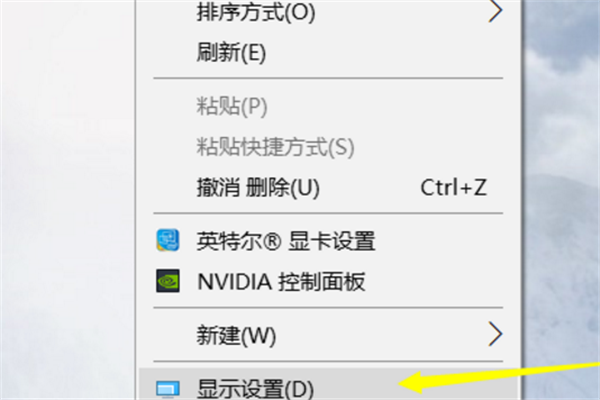
- 进入显示设置界面后,先点击应用大小后面的小箭头,如下图所示。
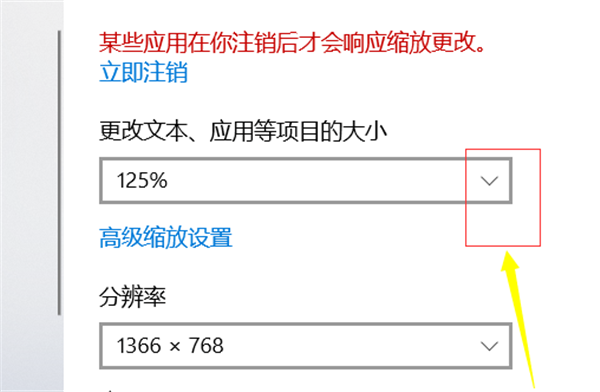
- 接下来,把大小比例调整为100%。如下面这张图所示。
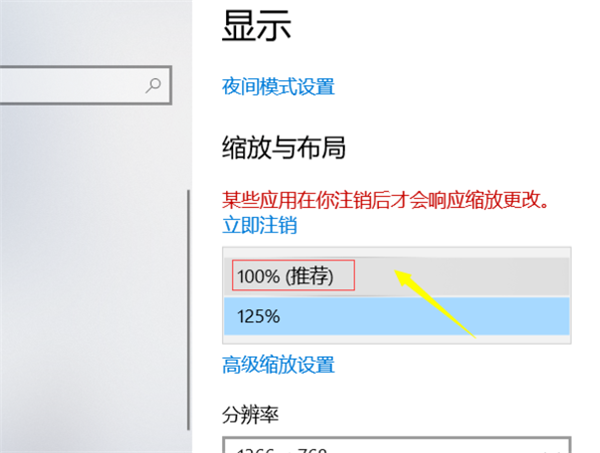
- 如果字体看起来太小或者屏幕只显示了一部分,可以点击分辨率后的箭头,如下图所示。

- 此时不要选择推荐的分辨率,而是根据实际需要调整到合适的字体大小即可,如下图所示。
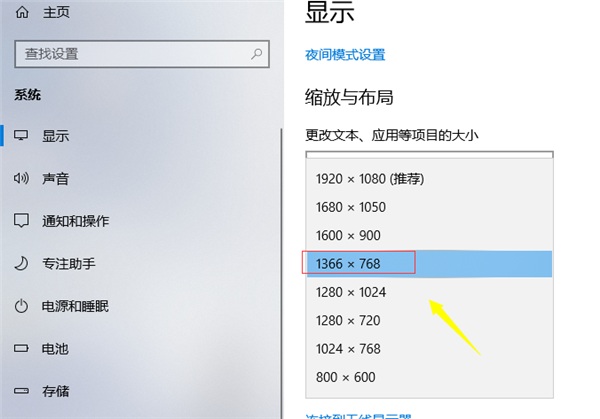
以上就是今天为大家介绍的内容啦,大家学会了吗?
终于介绍完啦!小伙伴们,这篇关于《Win10个性化软件窗口显示不全的解决技巧》的介绍应该让你收获多多了吧!欢迎大家收藏或分享给更多需要学习的朋友吧~golang学习网公众号也会发布文章相关知识,快来关注吧!
相关阅读
更多>
-
501 收藏
-
501 收藏
-
501 收藏
-
501 收藏
-
501 收藏
最新阅读
更多>
-
182 收藏
-
327 收藏
-
466 收藏
-
168 收藏
-
119 收藏
-
136 收藏
-
489 收藏
-
454 收藏
-
201 收藏
-
423 收藏
-
140 收藏
-
137 收藏
课程推荐
更多>
-

- 前端进阶之JavaScript设计模式
- 设计模式是开发人员在软件开发过程中面临一般问题时的解决方案,代表了最佳的实践。本课程的主打内容包括JS常见设计模式以及具体应用场景,打造一站式知识长龙服务,适合有JS基础的同学学习。
- 立即学习 543次学习
-

- GO语言核心编程课程
- 本课程采用真实案例,全面具体可落地,从理论到实践,一步一步将GO核心编程技术、编程思想、底层实现融会贯通,使学习者贴近时代脉搏,做IT互联网时代的弄潮儿。
- 立即学习 516次学习
-

- 简单聊聊mysql8与网络通信
- 如有问题加微信:Le-studyg;在课程中,我们将首先介绍MySQL8的新特性,包括性能优化、安全增强、新数据类型等,帮助学生快速熟悉MySQL8的最新功能。接着,我们将深入解析MySQL的网络通信机制,包括协议、连接管理、数据传输等,让
- 立即学习 500次学习
-

- JavaScript正则表达式基础与实战
- 在任何一门编程语言中,正则表达式,都是一项重要的知识,它提供了高效的字符串匹配与捕获机制,可以极大的简化程序设计。
- 立即学习 487次学习
-

- 从零制作响应式网站—Grid布局
- 本系列教程将展示从零制作一个假想的网络科技公司官网,分为导航,轮播,关于我们,成功案例,服务流程,团队介绍,数据部分,公司动态,底部信息等内容区块。网站整体采用CSSGrid布局,支持响应式,有流畅过渡和展现动画。
- 立即学习 485次学习
